cum se adaugă un formular de Contact pe WordPress
Dec 20, 2021
Alberto C.
5min citit

știați că un formular de contact vă poate oferi o mai bună implicare a clienților? Acesta va fi un loc convenabil pentru utilizatori să comunice cu dvs. online și să ceară ajutor.
un formular de contact este un spațiu dedicat pe site-ul dvs. web, care permite vizitatorilor dvs. să vă contacteze cu ușurință în orice moment.
în acest articol, veți învăța cum să adăugați un formular de contact în WordPress cu ajutorul formularelor WP și a formularului de Contact 7.Vezi post
tutorial Video
dacă preferați să citiți, consultați instrucțiunile scrise de mai jos.
de ce aveți nevoie de un formular de Contact?
a avea un formular de contact pe un site web este benefic, atât pentru proprietar, cât și pentru utilizatori. Iată câteva avantaje:
- comunicare eficientă ‒ un formular de contact facilitează accesul utilizatorilor la dvs. Formularul este accesibil tot timpul și clienții trebuie doar să completeze câmpurile furnizate.
- sursa de informații ‒ puteți solicita utilizatorilor să introducă informații care ar putea fi valoroase pentru scopuri viitoare, cum ar fi o adresă de e-mail, un nume de utilizator social media etc. Acestea fiind spuse, unele domenii precum vârsta sau sexul ar trebui să fie opționale, dacă aveți cu adevărat nevoie de ele.
- prevenirea spamului ‒ dacă aveți un formular de contact, nu trebuie să vă expuneți adresa de e-mail pe site. În acest fel, spammerii nu îl pot localiza cu ușurință și veți primi mult mai puține junk.
- site cu aspect profesional ‒ site-ul dvs. poate arăta mai profesionist și mai atrăgător având un formular de contact în interior. Cititorii știu că îi veți asculta și, la rândul lor, vor avea mai multă încredere în voi.
sună foarte promițător, nu? Fără alte întrebări, să învățăm cum să adăugăm un formular de contact în WordPress!
cum se adaugă un formular de Contact în WordPress?
putem adăuga un formular de contact în WordPress folosind un plugin, care este foarte ușor de instalat.
pentru a începe, trebuie să accesați tabloul de bord WordPress, să deschideți meniul pluginului și să faceți clic pe Adăugați nou. Căutați numele pluginului și apoi selectați Instalare. După ce ați terminat, alegeți Activare.
pentru acest tutorial, vom lucra cu două dintre cele mai populare pluginuri de formular de contact WordPress — Wpforms și formularul de Contact 7. Sunt fiabile, puternice și personalizabile.
WPForms
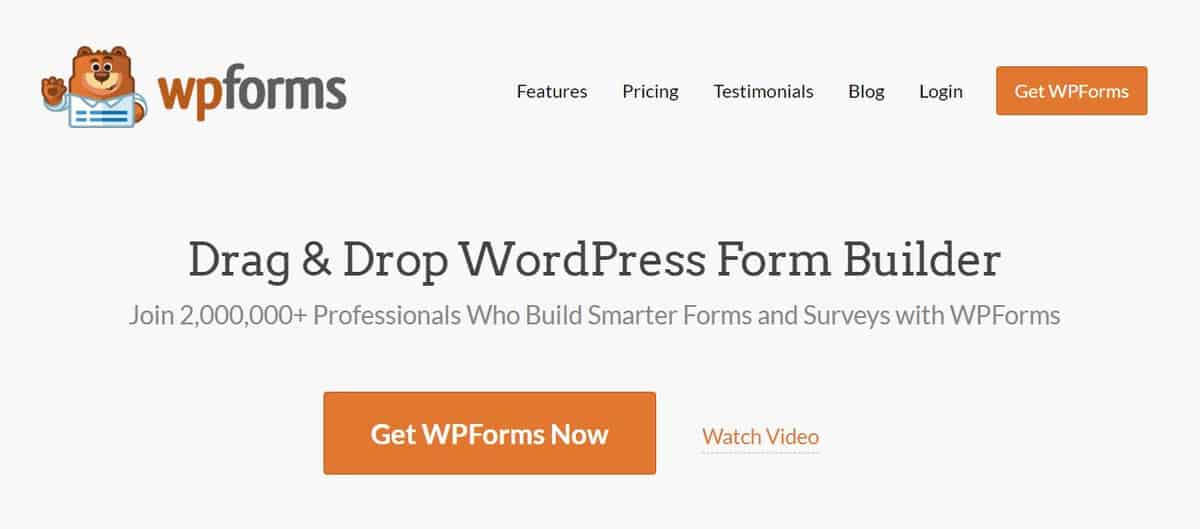
WPForms este un plugin de formular de contact WordPress foarte ușor de utilizat. Nu vă faceți griji dacă este prima dată când utilizați un astfel de instrument, deoarece îl puteți stăpâni cu ușurință în cel mai scurt timp. Are un editor drag-and-drop și vă oferă multe șabloane de formulare predefinite.
ce este minunat, acest plugin vă permite, de asemenea, să creați un formular de abonament, înregistrare și plată. Le puteți construi în câteva minute și le puteți integra cu platforme populare precum PayPal, Stripe, MailChimp și așa mai departe.
WPForms vă oferă patru opțiuni de plan premium, Basic (79,00 USD), Plus (199,00 USD), Pro (399,00 USD) și Elite (599,00 USD) pe an. Există, de asemenea, o versiune gratuită care nu include mai multe funcții de bază, cum ar fi suplimente terțe și formulare de înregistrare a utilizatorilor.
Step 1 ‒ Creați un formular de Contact folosind WPFoms
- după ce ați activat plugin-ul, du-te la meniul WPForms. Există o instrucțiune la îndemână pentru a vă ajuta să completați formularul Sub 5 minute. Dacă nu doriți să o urmați, faceți clic pe Adăugați nou.
- introduceți numele formularului și selectați din mai multe șabloane pentru a accelera procesul. Sau, puteți alege un formular gol pentru a avea mai multă libertate creativă pentru a începe.
- acum Puteți adăuga câmpuri în funcție de nevoile dvs. Doar trageți opțiunea dorită din coloana din stânga în editorul live.
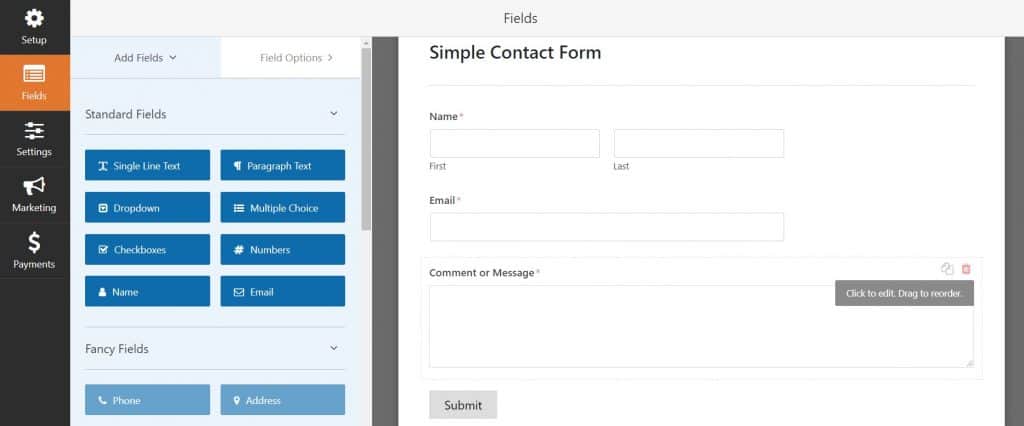
- după ce ați terminat, faceți clic pe Salvare în partea de sus.
Pasul 2 ‒ Configurarea notificărilor și confirmărilor Wpforms Setări
pentru a vă anunța pe dvs. și utilizatorii dvs. de fiecare dată când este trimis un formular, trebuie să configurați setările de notificare și confirmare.
- în același meniu WPForms, selectați Setări și accesați notificări. Acolo, trebuie să vă configurați adresa de e-mail, subiectul și alte informații. Dacă totul este gata, alegeți Adăugați notificări noi.
- în ceea ce privește confirmarea, puteți adăuga o notă de mulțumire pentru utilizatori, precum și redirecționarea acestora către o anumită adresă URL. Aceasta este, de asemenea, o mare oportunitate de a informa clienții cât timp ar trebui să se aștepte să primească un răspuns de la dvs.
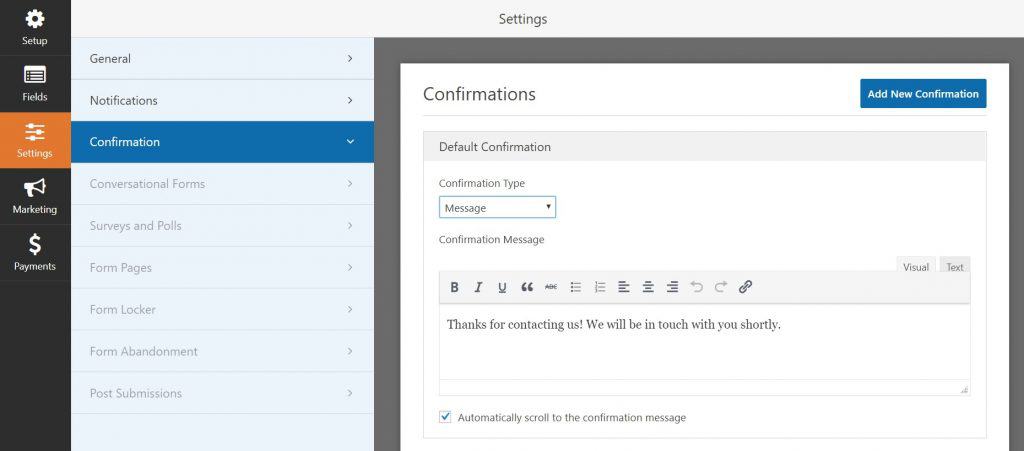
- pe o pagină sau o postare folosind butonul WPForm — în editorul de pagini sau postări, atingeți pictograma plus. Extindeți zona Widgets și alegeți blocul wpforms.
- pe o pagină sau o postare folosind codul scurt — copiați codul scurt din meniul WPForms și lipiți-l în blocul de coduri scurte din editorul de postări.

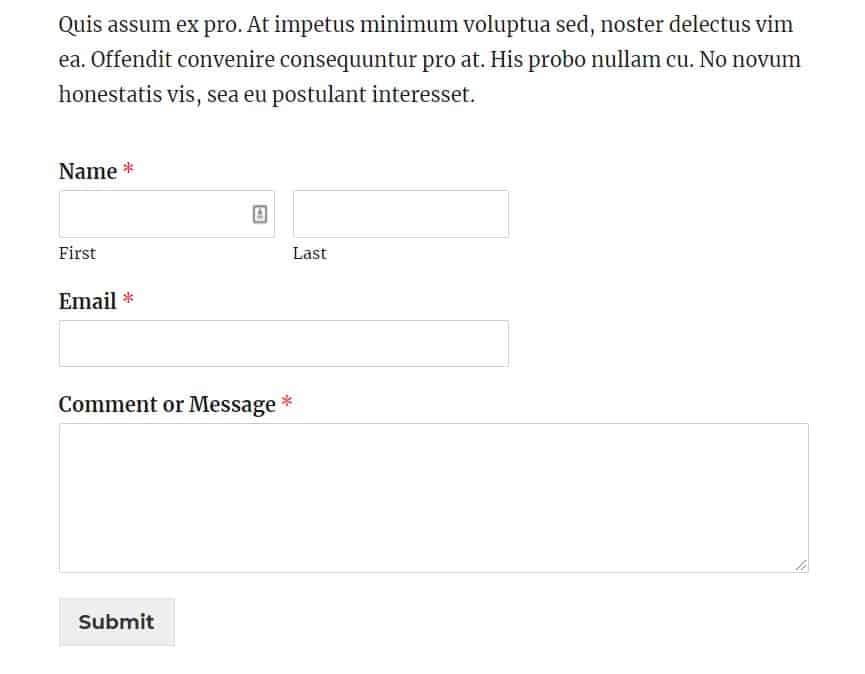
Iată un exemplu atunci când un formular de contact este afișat pe o pagină sau o postare.
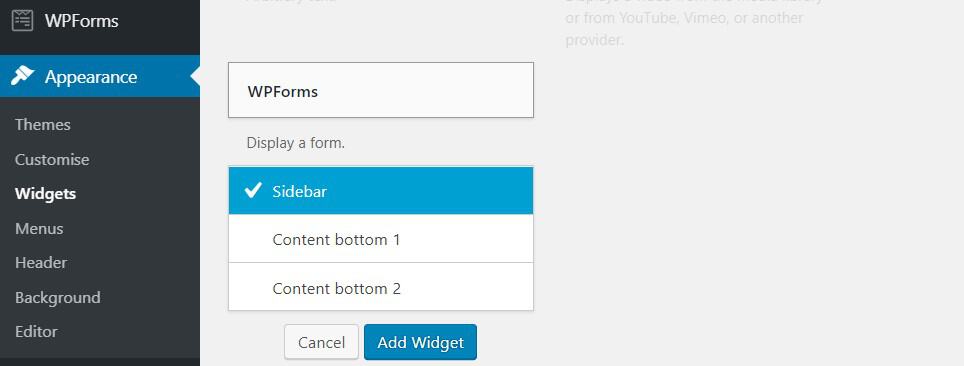
pe bara laterală-mergeți la aspect- > Widgets. Localizați și faceți clic pe widgetul WPforms. După aceea, alegeți bara laterală.
acesta este modul în care va arăta pe bara laterală.
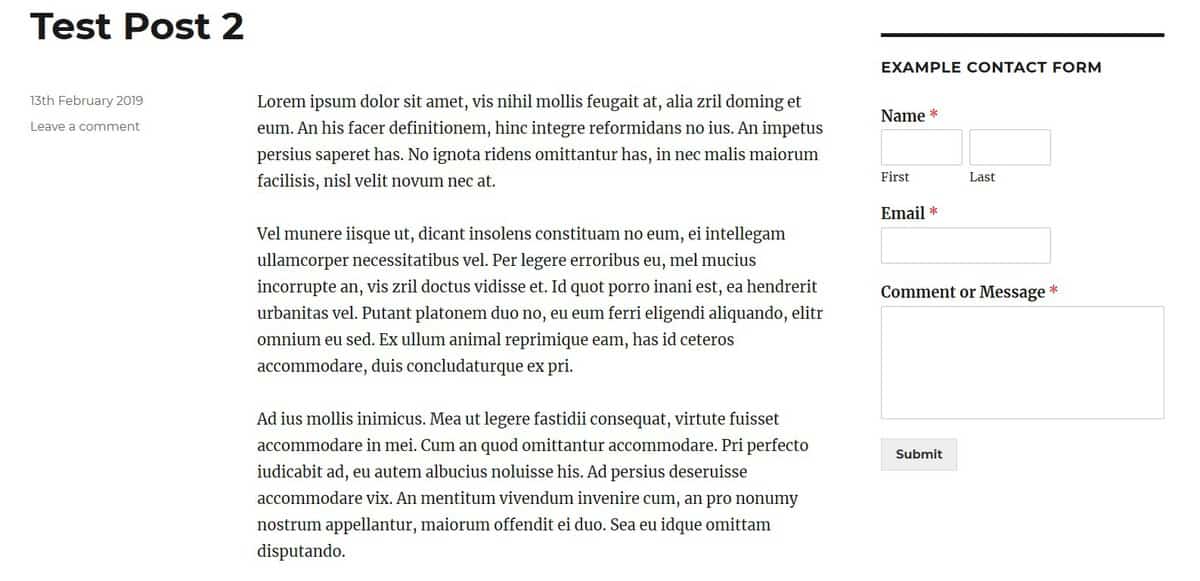
formularul de Contact 7
formularul de Contact 7 are o curbă de învățare mai profundă, deoarece trebuie să aflați mai întâi despre etichete și sintaxă. Din fericire, dezvoltatorul a pregătit un ghid cuprinzător despre cum să facă acest lucru. Odată ce te obișnuiești cu interfața, se poate dovedi a fi un instrument foarte puternic.
ce este minunat, oferă o serie de funcții care de obicei vin doar cu un plugin plătit, cum ar fi extensii terțe, mai multe formulare și așa mai departe. Alte funcții notabile includ re, test și încărcarea și atașarea fișierelor.
cel mai important, nu trebuie să plătiți nimic pentru acest plugin. Vă vom arăta cum să adăugați un formular de contact pe WordPress folosind formularul de Contact 7.
Metoda 1 ‒ Afișați formularul de Contact implicit al formularului de Contact 7
dacă doriți să afișați formularul de contact în mod simplu, există un formular preconstruit care ar trebui să fie gata de utilizare. A venit cu toate domeniile esențiale, cum ar fi numele, e-mailul, subiectul și mesajul.
- în primul rând, trebuie să accesați meniul de Contact din pagina de administrare WordPress. Apoi, copiați codul scurt disponibil lângă numele formularului de contact.

- lipiți-l pe blocul de coduri scurte în editorul de postări sau pagini.
Metoda 2 ‒ Crearea unui nou formular de Contact folosind formularul de Contact 7
puteți crea formularul de contact și de la zero. În acest fel, aveți puterea de a-l personaliza după bunul plac. Iată cum o faci.
- apăsați Adăugare nou în meniul Contact. Caseta editor vă va oferi multe etichete de câmp.
- să presupunem că vrem să adăugăm un câmp număr de telefon. Pentru a face acest lucru, alegeți tel și completați toate informațiile necesare.
- scrieți șablonul în această sintaxă pentru a da câmpului o etichetă după ce introduceți eticheta.
<label> Phone Number </label>
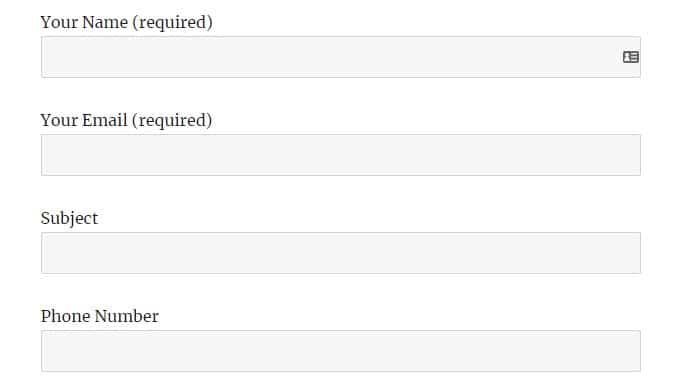
Felicitări, ați adăugat cu succes un câmp nou!
- acum că ați terminat cu câmpurile de contact, puteți continua să ajustați notificarea în setările de e-mail. Sunteți liber să vă schimbați e-mailul și anteturile, printre alte informații.
- în cele din urmă, dacă doriți să editați răspunsul automat, accesați fila Mesaje. Formularul de Contact 7 vă permite să modificați nota de mulțumire, mesajele de eroare și multe alte răspunsuri.
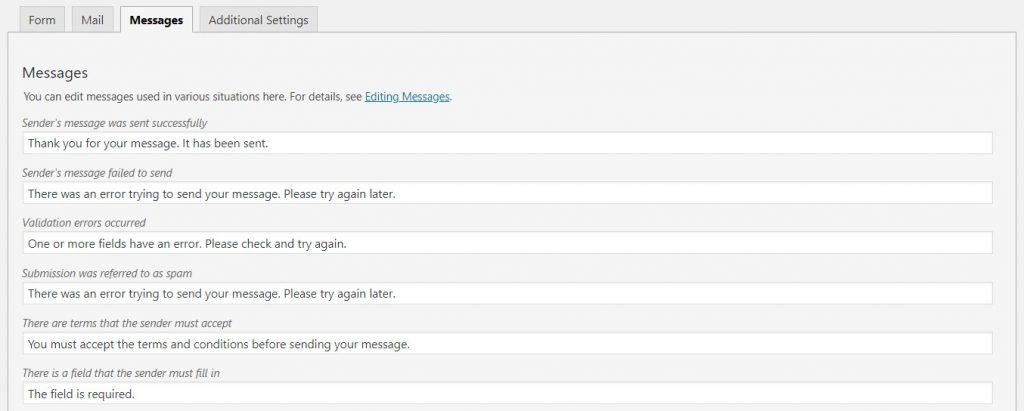 nu uitați să apăsați Salvare de fiecare dată când modificați setările.
nu uitați să apăsați Salvare de fiecare dată când modificați setările.
Similar cu cel implicit, trebuie să copiați și să lipiți codul scurt în postarea/pagina dorită pentru a afișa noul formular de contact.
concluzie
dacă doriți să interacționați cu vizitatorii site-ului dvs. web și să adunați feedback-ul lor valoros, ar trebui să adăugați un formular de contact pe site-ul dvs. Cu aceasta, puteți, de asemenea, să construiți încredere și să evitați să fiți spamați.
ce este minunat, crearea unui formular de contact nu este atât de greu pe cât pare, datorită acestor două pluginuri grozave — Wpforms și formularul de Contact 7. Iată un rezumat pentru a face acest lucru.
- mai întâi, căutați Wpforms sau formularul de Contact 7 în directorul pluginului WordPress.
- după ce sunt instalate și activate, navigați la pagina lor de setare.
- Personalizați-vă formularul de contact modificând câmpurile, notificările și răspunsurile în funcție de nevoile dvs.
- introduceți formularul de contact pe o pagină/postare/bară laterală folosind un buton dedicat sau codul scurt.